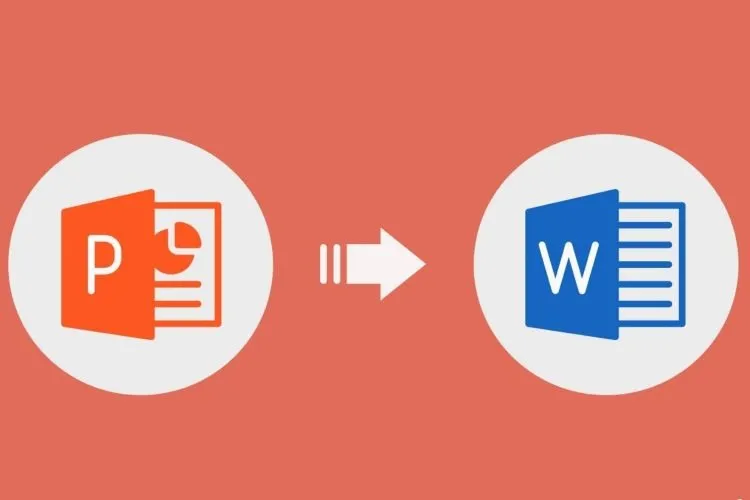Nếu bạn đang cần chuyển file PPT sang Word để phù hợp với mục đích của bản thân thì hãy đọc ngay bài viết dưới đây, Blogkienthuc.edu.vn sẽ hướng dẫn bạn một cách làm vô cùng đơn giản nhé!
Tại sao cần chuyển PPT sang Word?
PowerPoint (PPT) và Word là hai phần mềm hữu ích mà dân văn phòng sử dụng để phục vụ cho công việc hàng ngày. Hiện nay, ngoài việc tạo các trang slide trên PowerPoint nhiều người còn đang quan tâm đến vấn đề làm sao để chuyển nội dung trên PowerPoint sang Word để chỉnh sửa được tối ưu và tiện lợi nhất.
Bạn đang đọc: Cách chuyển file PowerPoint sang Word vô cùng đơn giản
Khi chuyển nội dung từ PPT sang Word bạn sẽ soạn thảo và chỉnh sửa văn bản một cách tiện lợi và nhanh chóng hơn. Với các công cụ và tiện ích mà phần mềm Microsoft Word cung cấp, bạn có thể thực hiện được nhiều thao tác hơn trên PPT. Tuy nhiên nếu copy nội dung từ PPT sang Word một cách thủ công, bạn sẽ tốn rất nhiều thời gian và công sức. Có thể bạn chưa biết, PPT cho phép bạn chuyển đổi nội dung từ PPT sang Word một cách nhanh chóng ngay trên chính phần mềm này.
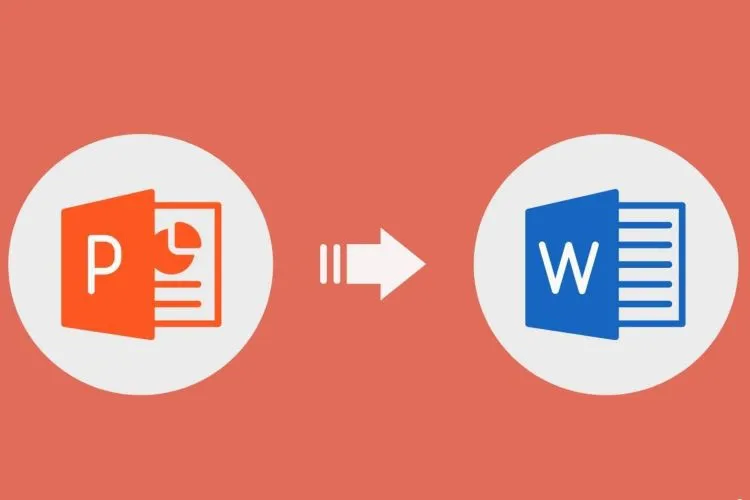
Xem thêm: Cách tạo hiệu ứng trong PowerPoint đẹp mắt và hấp dẫn
Cách chuyển nội dung từ PPT sang Word
Bước 1: Mở tệp tin PPT mà bạn muốn chuyển sang Word. Tiếp theo trên thanh công cụ, bạn bấm vào File rồi chọn Export.
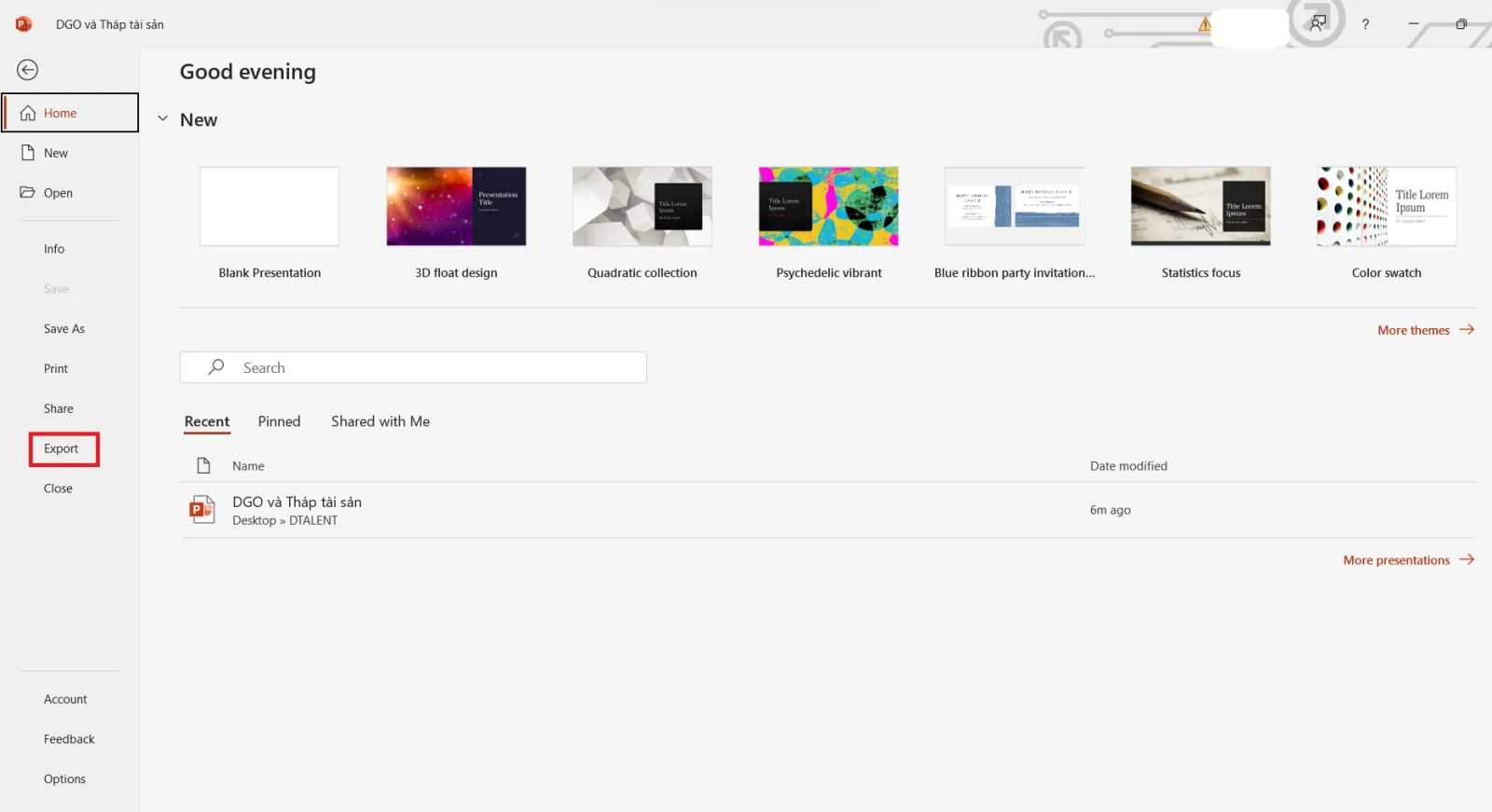
Bước 2: Trong mục Export, bạn hãy chọn Create Handouts rồi chọn tiếp Create Handouts thêm một lần nữa.
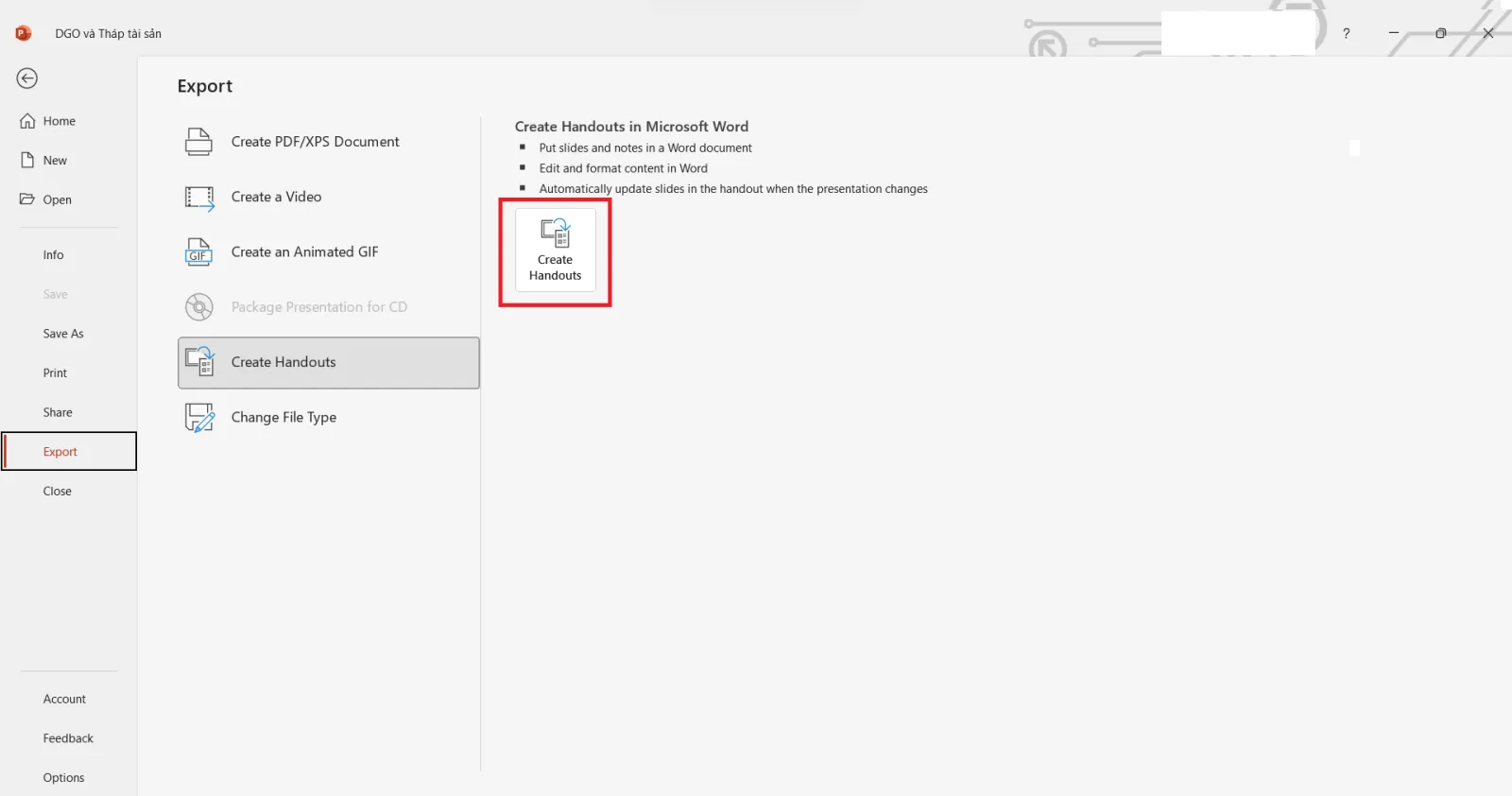
Bước 3: Ngay lập tức, hộp thoại Send to Microsoft Word sẽ xuất hiện. Hộp thoại này cho phép bạn chọn bố cục trang giấy khi chuyển sang Word. Những bố cục thường sử dụng là Notes next to slides và Outline only. Sau khi chọn bạn bấm OK để hoàn tất.
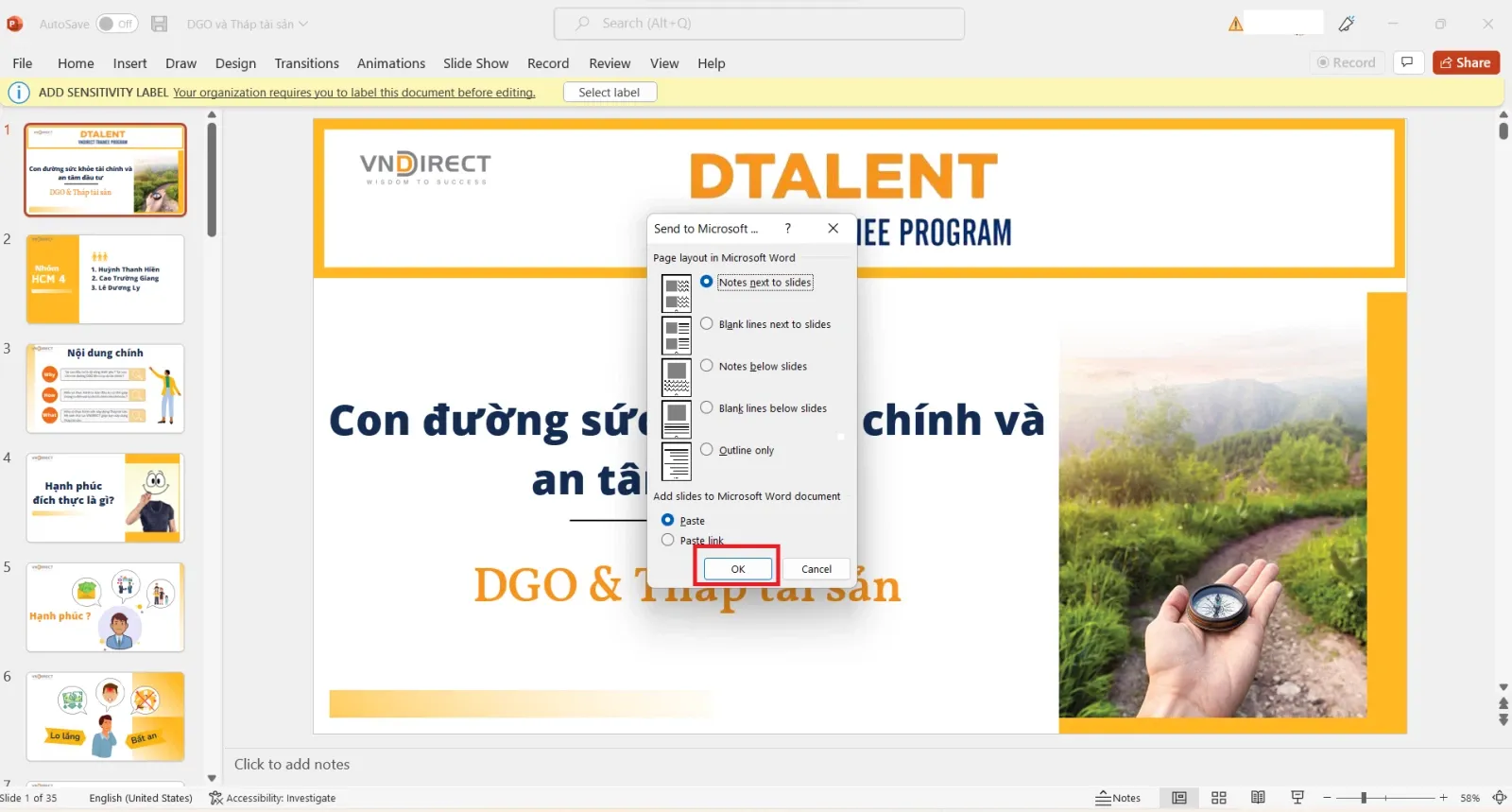
Bước 4: Sau khi PPT chuyển đổi hoàn tất, file Word mới được tạo sẽ hiện ra. Bạn hãy thực hiện chỉnh theo nhu cầu của mình.
Tìm hiểu thêm: Foodie: Hướng dẫn cách tải xuống ứng dụng chụp hình siêu đẹp cho máy tính PC cực đơn giản
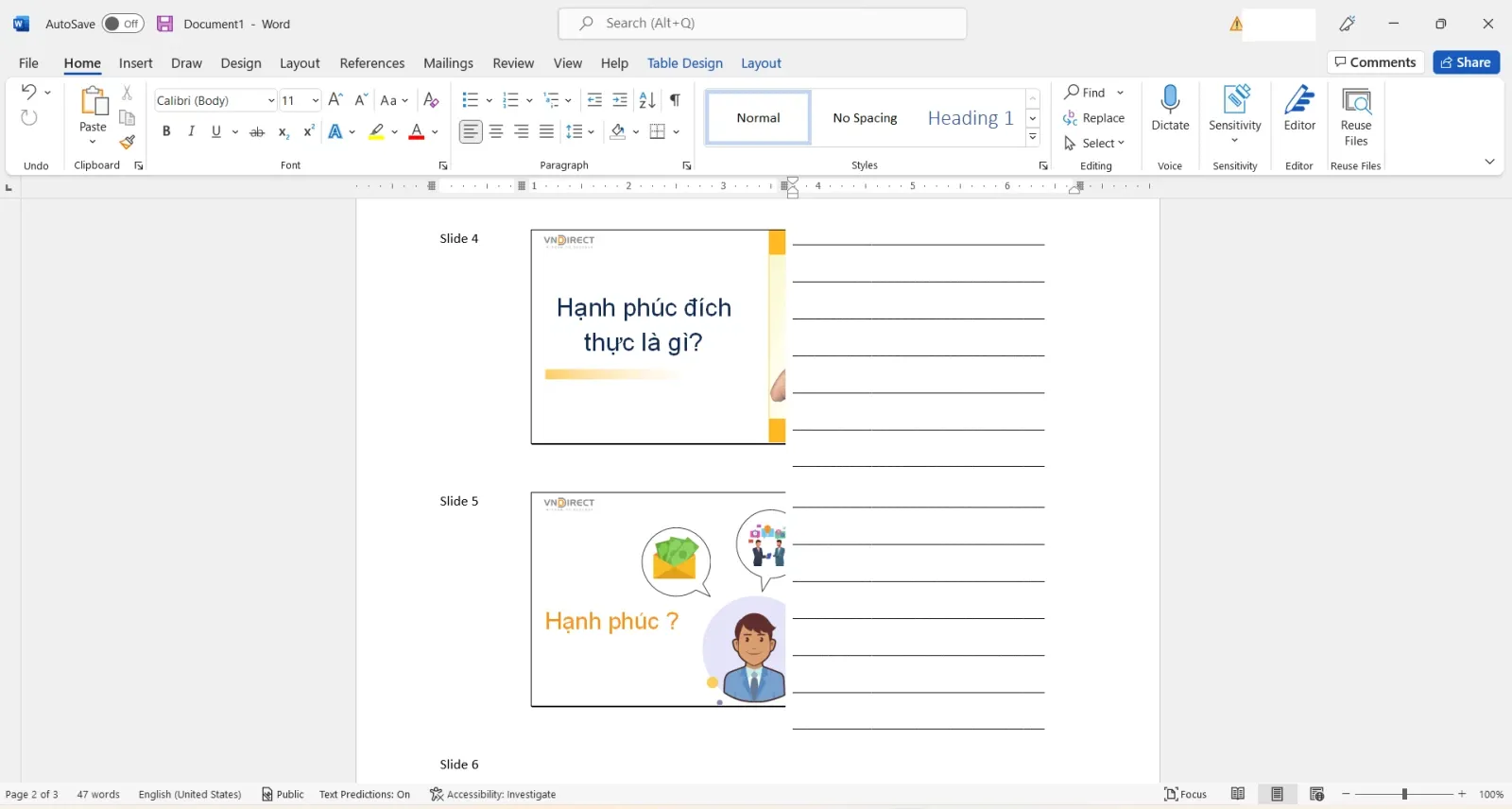
Cách chuyển file PPT sang Word
Nếu bạn không muốn chuyển nội dung từ PPT sang Word bằng công cụ mà PPT cung cấp vì có thể một số file Word mới nhận được không giống chính xác với file PPT. Vậy thì bạn có thể sử dụng một trang web hỗ trợ bạn chuyển file PPT sang Word miễn phí.
Bước 1: Bạn truy cập vào trang web tại đây. Sau đó bấm vào Chọn tập tin để tải tập tin bạn muốn chuyển đổi từ PPT sang Word lên.
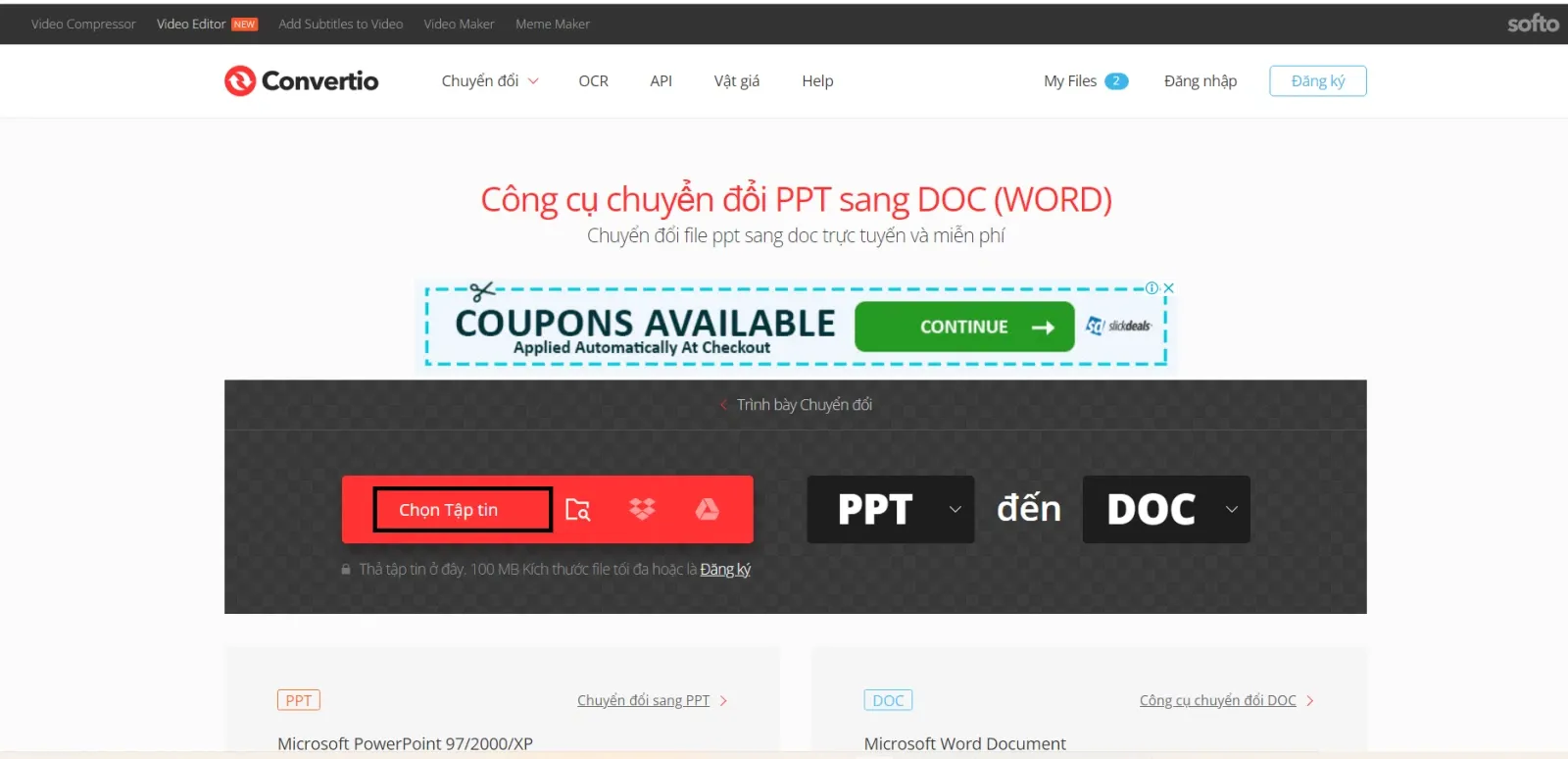
Bước 2: Tiếp theo bạn bấm tiếp Chuyển đổi để bắt đầu quá trình chuyển file từ PPT sang Word.
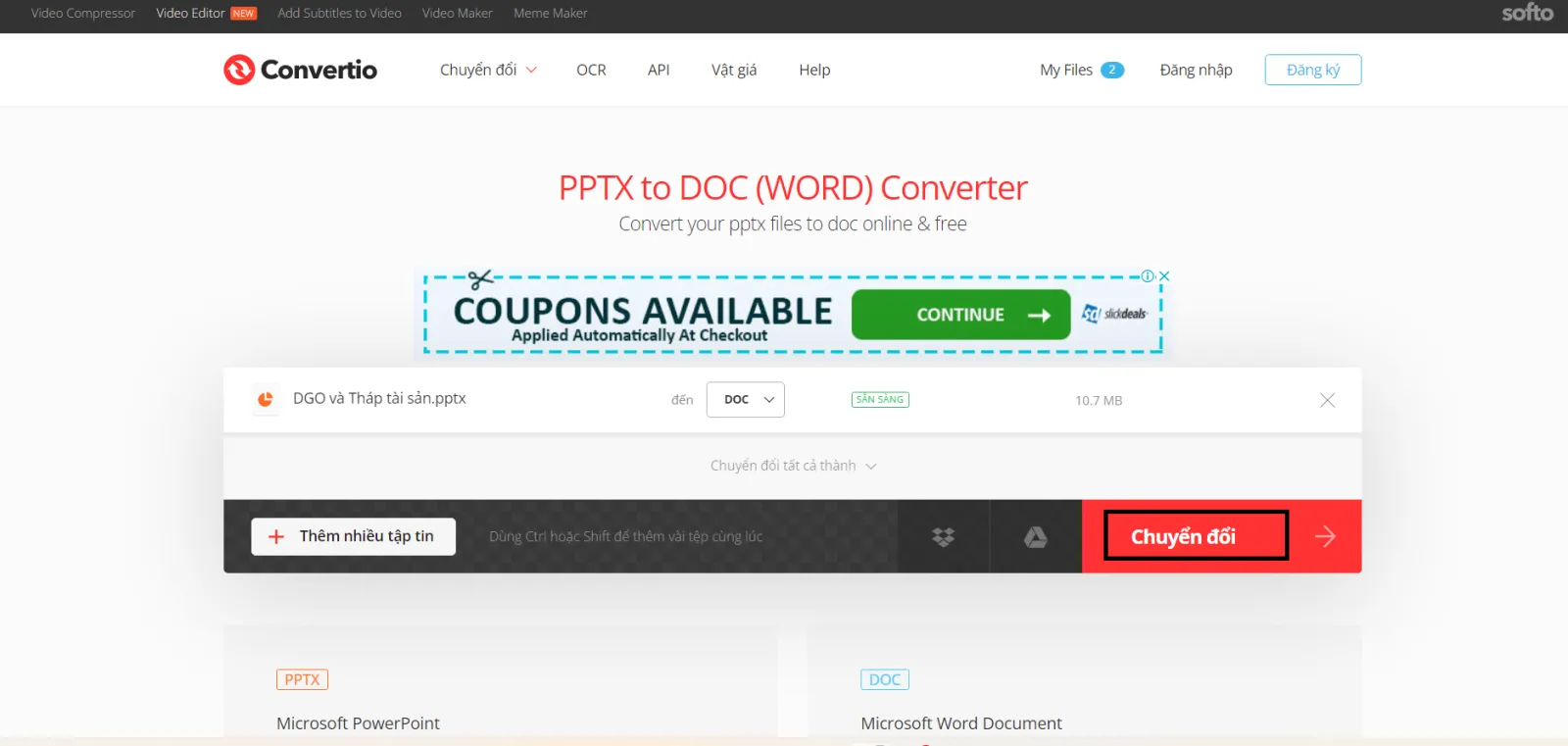
Bước 3: Sau khi quá trình chuyển đổi hoàn tất, bạn sẽ nhìn thấy file Word mới được tạo. Bạn hãy bấm Tải về để tải file này về máy.
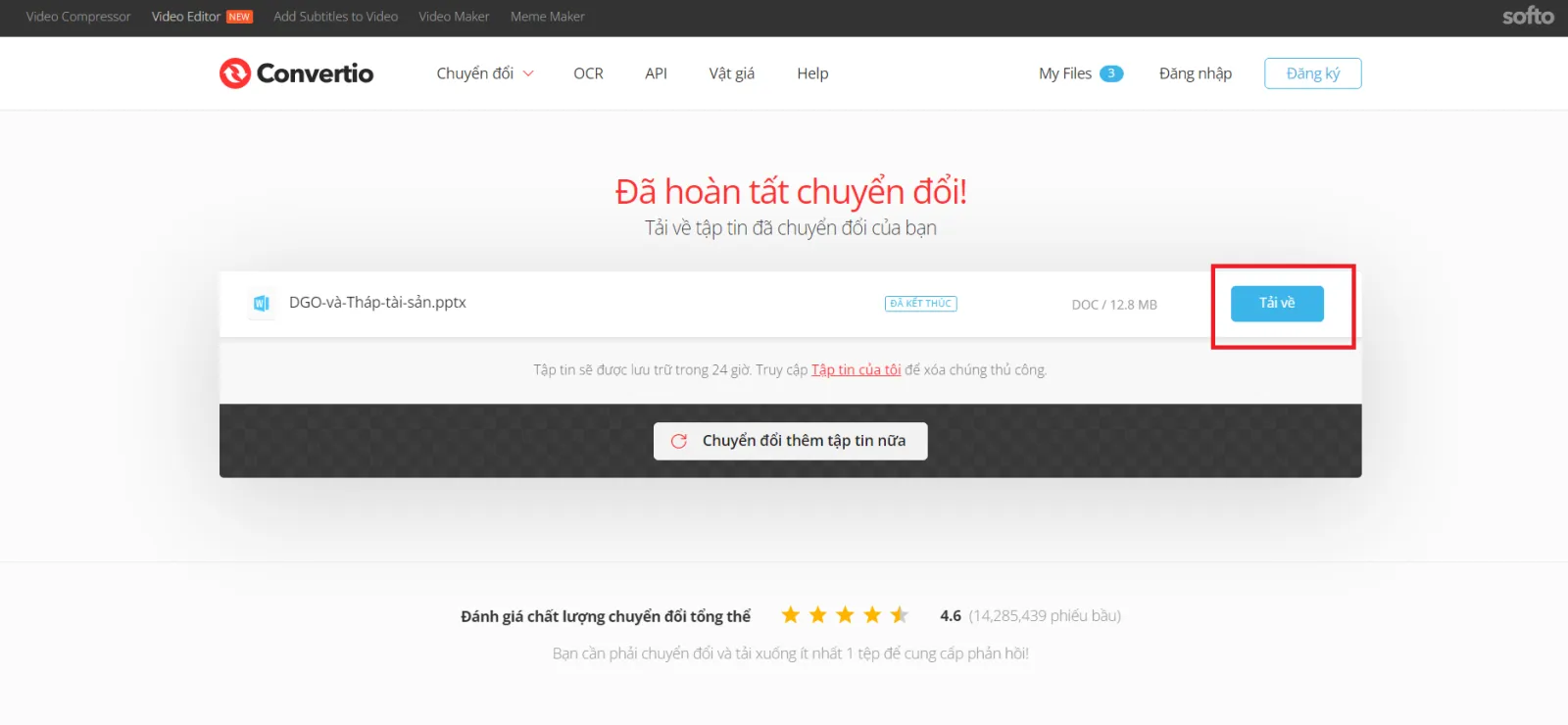
>>>>>Xem thêm: Cách tìm kiếm Google cho ra kết quả trang web nước ngoài
Trên đây Blogkienthuc.edu.vn đã chia sẻ cách chuyển nội dung từ PPT sang Word bằng nhiều cách khác nhau. Với cách này, công việc soạn thảo văn bản sẽ đơn giản và nhanh chóng hơn. Blogkienthuc.edu.vn chúc bạn thành công!
Xem thêm: Bỏ túi ngay 2 cách chuyển file PPT sang PDF cực nhanh chóng